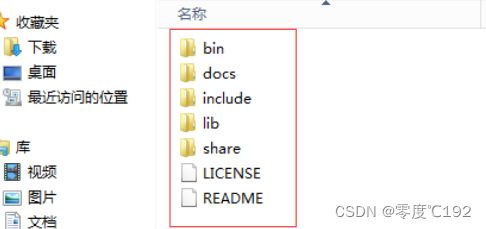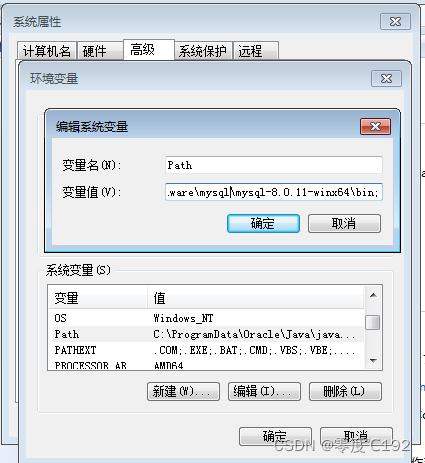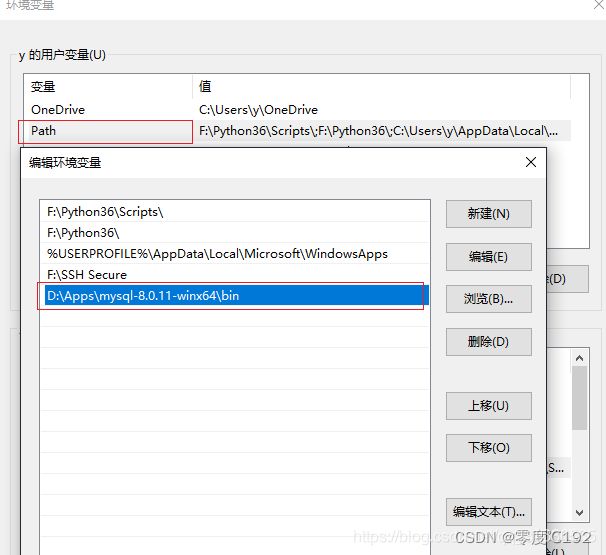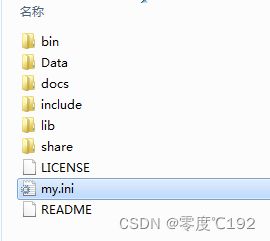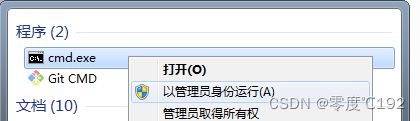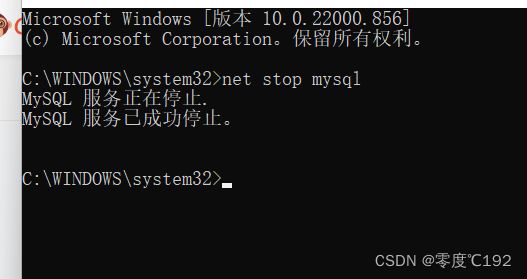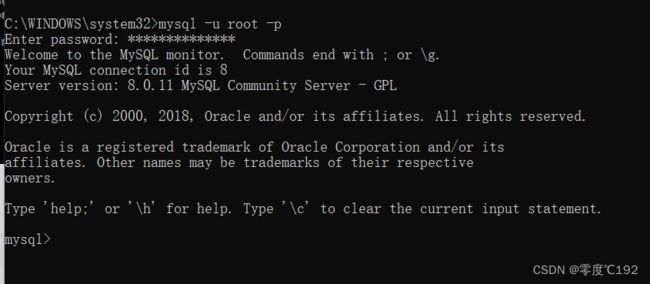数据库(一)-------初始数据库
目录
大家好! 想必大家都知道数据库,不管我们学什么语言,都需要一个东西来存储我们的数据----那就是咱们的数据库
在这里呢! 我给大家带来的 是我正在用,也是目前为止比较热门,比较大具化的数据库------那就是MySQL数据库
1.1数据库基础:
2.1 数据库的分类
2.1.1 关系数据库
2.1.2 非关系型数据库
3.1 数据库特定
4.1 关系型数据库管理系统的介绍
5.1 数据库的四大操作
6.1 安装数据库(重点)
6.1.1 第一种方式
6.1.2 第二种方式
6.1.2.1 下载zip安装包
6.1.3 安装
6.1.3.1 配置环境变量
6.1.3.2 配置初始化的my.ini文件
6.1.4 安装mysql
6.1.4.1 初始数据库
6.1.4.1 安装服务
6.1.4.2 修改密码
大家好! 想必大家都知道数据库,不管我们学什么语言,都需要一个东西来存储我们的数据----那就是咱们的数据库
在这里呢! 我给大家带来的 是我正在用,也是目前为止比较热门,比较大具化的数据库------那就是MySQL数据库
1.1数据库基础:
数据库:数据库就是存储和管理数据的仓库
oracle:大型数据库 亿级 数据的安全会得到保障
sql server:中型数据库 千万级别
mysql:小型数据库 百万级别 优点:安全 免费 使用最多
mgDB:一个前端的数据库...
sqlite:嵌入式数据库 使用在移动端
...
# 以上所列 均为数据库工具 统称DBMS
# mysql mgDB等不是数据库 数据库是开发者不能直接访问的一个仓库 必须需要借助这些DBMS才能访问到数据库
# 数据库是一个后缀是.DB的一个文件
# SQL:访问数据库的结构化语言 简称为sql语言 sql语言是可以跨平台的
2.1 数据库的分类
2.1.1 关系数据库
关系数据库:是指采用了关系模型来组织数据的数据库,简单来说,关系型数据库以表格方法存储数据
主流的关系数据库有oracle、db2、sql server、sy base、mysql等
2.1.2 非关系型数据库
非关系数据库:就是非关联性的数据库,强调key-values的方法存储数据
一般指NoSQL。 NoSQL
3.1 数据库特定
持久化存储
读写速度极高
保证数据的有效性
4.1 关系型数据库管理系统的介绍
白话:关系型数据库管理系统 就是一个软件
作用:用来管理数据
分类:
关系型数据库服务端软件
关系型数据库客户端软件
5.1 数据库的四大操作
增:新增数据
删:删除数据
改:修改数据
查:查询数据
6.1 安装数据库(重点)
6.1.1 第一种方式
windows:选择mysql-installer-community-8.0.13.0.msi
MAC:选择mysql-5.6.41-macos10.13-x86_64.dmg
注意事项:端口范围 3306-55000 你在设置端口的时候 一地一定要确定这个端口在你电脑上是没有的
数据库默认的账号名:root
我自己设置的密码是:root
# 如果安装完数据库之后 会在你系统上 添加一个服务 服务的名字叫做:MySQL80
# 安装完成之后 测试是否安装成功
1.查看开始目录是否有mysql文件夹
2.打开dos命令界面 输入
mysql -V
如果出现版本信息 则说明安装成功
百度网盘
链接:https://pan.baidu.com/s/1vsJakgOtylDfu540aJ05Mw
提取码:scy1
6.1.2 第二种方式
windows版本MySQL安装:https://blog.csdn.net/qq_32630565/article/
mac版本MySQL安装:https://blog.csdn.net/qq_45956730/article/details/125338217
6.1.2.1 下载zip安装包
MySQL8.0 For Windows zip包下载地址:https://dev.mysql.com/downloads/file/?id=476233,进入页面后可以不登录。后点击底部“No thanks, just start my download.”即可开始下载。
6.1.3 安装
6.1.3.1 配置环境变量
win7如下:
将解压文件夹下的bin路径添加到变量值中,前后以 ; 开头结尾
win10 如下:
6.1.3.2 配置初始化的my.ini文件
我们发现解压后的目录并没有my.ini文件,没关系可以自行创建。在安装根目录下添加 my.ini(新建文本文件,将文件类型改为.ini),写入基本配置:
[mysqld]
# 设置3306端口
port=3306
# 设置mysql的安装目录
basedir=D:\Apps\mysql-8.0.11-winx64 -------#这里要把你刚才安装的地址换一下
# 设置mysql数据库的数据的存放目录
datadir=D:\Apps\mysql-8.0.11-winx64\Data
# 允许最大连接数
max_connections=200
# 允许连接失败的次数。这是为了防止有人从该主机试图攻击数据库系统
max_connect_errors=10
# 服务端使用的字符集默认为UTF8
character-set-server=utf8
# 创建新表时将使用的默认存储引擎
default-storage-engine=INNODB
# 默认使用“mysql_native_password”插件认证
default_authentication_plugin=mysql_native_password
[mysql]
# 设置mysql客户端默认字符集
default-character-set=utf8
[client]
# 设置mysql客户端连接服务端时默认使用的端口
port=3306
default-character-set=utf8注意:其中的data目录不需要创建,下一步初始化工作中会自动创建。
6.1.4 安装mysql
在安装时,必须以管理员身份运行cmd,否则在安装时会报错,会导致安装失败的情况
6.1.4.1 初始数据库
在MySQL安装目录的 bin 目录下执行命令:
mysqld --initialize --console
执行完成后,会打印 root 用户的初始默认密码,比如:
C:\Users\Administrator>cd C:\Program Files\MySQL\bin
C:\Program Files\MySQL\bin>mysqld --initialize --console
2018-04-28T15:57:17.087519Z 0 [System] [MY-013169] [Server] C:\Program Files\MySQL\bin\mysqld.exe (mysqld 8.0.11) initializing of server in progress as process 4984
2018-04-28T15:57:24.859249Z 5 [Note] [MY-010454] [Server] A temporary password is generated for root@localhost: rI5rvf5x5G,E
2018-04-28T15:57:27.106660Z 0 [System] [MY-013170] [Server] C:\Program Files\MySQL\bin\mysqld.exe (mysqld 8.0.11) initializing of server has completed
C:\Program Files\MySQL\bin>
注意!执行输出结果里面有一段: [Note] [MY-010454] [Server] A temporary password is generated for root@localhost: rI5rvf5x5G,E 其中root@localhost:后面的“rI5rvf5x5G,E”就是初始密码(不含首位空格)。在没有更改密码前,需要记住这个密码,后续登录需要用到。
要是你手贱,关快了,或者没记住,那也没事,删掉初始化的 datadir 目录,再执行一遍初始化命令,又会重新生成的。当然,也可以使用安全工具,强制改密码,用什么方法,自己随意。
6.1.4.1 安装服务
在MySQL安装目录的 bin 目录下执行命令:
mysqld --install [服务名]
mysqld --install安装完成之后,就可以通过命令启动MySQL的服务了
net start mysql停止服务命令
net stop mysql6.1.4.2 修改密码
在MySQL安装目录的 bin 目录下执行命令:
mysql -u root -p在MySQL中执行命令:
ALTER USER 'root'@'localhost' IDENTIFIED WITH mysql_native_password BY '新密码'; 修改密码,注意命令尾的;一定要有,这是mysql的语法